Catatan: Artikel ini telah bermanfaat selama ini, dan akan segera dihapus. Untuk mencegah kesalahan "Halaman tidak ditemukan", kami menghapus tautan yang kami ketahui. Jika Anda sudah membuat tautan ke halaman ini, silakan hapus tautan, dan kami akan mengupayakan agar web tetap tersambung.
Anda bisa mengganti nama lembar kerja dengan mengubah namanya di bagian bawah jendela buku kerja.
Mengganti nama lembar kerja
Kontrol lembar semuanya tersedia di bagian bawah jendela buku kerja:
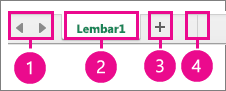
-
Tombol gulir tab
-
Tab lembar
-
Tambah lembar
-
Bilah pemisah tab
Untuk mengganti nama lembar kerja:
-
Tahan CONTROL dan klik tab lembar.
-
Klik Ganti Nama.
-
Ketikkan nama baru di atas nama saat ini.
Catatan: Nama lembar tidak boleh melebihi 31 karakter, tidak boleh kosong, dan tidak bisa berisi karakter berikut: : \ / * [ ] ?










